9 iPhone privātuma iestatījumi, kas jums jāieslēdz tūlīt

Apple privātuma jomā darbojas labāk nekā vairums uzņēmumu. Taču ne visi iPhone noklusējuma iestatījumi ir lietotāja interesēs.
Attēli ir dzīve, un tie kļūst nozīmīgāki, ja tie tiek uzņemti ar īpašu kameru. Neatkarīgi no tā, cik progresīvas ir kļuvušas viedtālruņu kameras, DSLR joprojām šķiet neaizvietojamas. Tagad, kad jums ir neskaitāmas iespējas, Nikon joprojām ir viena no labākajām kamerām, kas kalpo gan personīgām, gan biznesa vajadzībām. Lai gan visas Nikon kameras ir labas. Tomēr Nikon D3400 ir viena no populārākajām ierīcēm, ko cilvēki labprāt pērk.
Kad esat gatavs lietot savu D3400, ir pienācis laiks savienot to ar savu iPhone, lai varētu skatīt attēlus tieši no DSLR savā iPhone tālrunī. Šodien mēs runāsim par to, kā savienot Nikon D3400 ar jūsu iPhone, izmantojot Snapbridge.

Kas ir Snapbridge?
Snapbridge ir viedtālruņa lietojumprogramma, ko izstrādājis Nikon, lai palīdzētu sinhronizēt attēlus un videoklipus ar viedtālruni. Šis rīks ļauj piedzīvot pastāvīgu, automātisku kontaktu starp kameru un tālruni vai planšetdatoru. Izmantojot Snapbridge, jūs varat arī bezvadu režīmā vadīt kameru, piemēram, uzņemt attēlu, izmantojot savu iPhone. Tomēr kamerai ir jābūt Wi-Fi funkcijai. Ja nav Wi-Fi, lietotne Snapbridge izmanto Bluetooth, lai pārsūtītu attēlus un videoklipus uz jūsu ierīci.
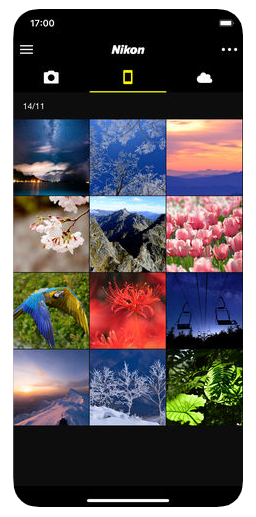
Skatīt arī:-
Pārvērtiet savu iPhone par mini DSLR ar... Vai plānojat iemūžināt dažas pārsteidzošas fotogrāfijas sava drauga kāzās? Vai doties ceļojumā. Izmantojot šos iPhone piederumus, jūs...
Kā savienot Nikon D3400 ar savu iPhone?
Varat veikt tālāk norādītās darbības, lai savienotu kameru ar savu iPhone.
1. Pagrieziet Nikon D3400 kameru un atveriet iestatījumus.
2. Ritiniet uz leju, lai opciju sarakstā skatītu opciju “Savienot ar viedierīci”, un pārliecinieties, vai ir ieslēgti iestatījumi “Wifi un Bluetooth”, lai iespējotu Snapbridge.
3. Nākamajā ekrānā ierīce lūgs jums paroles aizsardzību. Varat izmantot paroles aizsardzību un iestatīt to vai arī izvēlēties neizmantot paroli. Kad tas ir izdarīts, varat pieskarties Sākt un Labi.
4. Lejupielādējiet un instalējiet lietojumprogrammu Snapbridge no App Store savā iPhone tālrunī.
5. Palaižot lietotni Snapbridge, jūs varēsit redzēt savas kameras nosaukumu, ja ir ieslēgti Bluetooth un Wi-Fi līdzekļi un visas darbības tiek veiktas pareizi. Ja neredzat kameras nosaukumu, pārliecinieties, vai esat rūpīgi izpildījis visas iepriekš minētās darbības.
6. Tiklīdz redzat kameras nosaukumu, pieskarieties tam, lai atlasītu.
7. Pēc tam jums tiks lūgts savienot ierīces pārī. Kad esat savienojis pārī abas ierīces
8. Uzmanīgi, kamera varētu bezvadu režīmā pārsūtīt multividi uz jūsu iPhone.
9. Kad kamera un iPhone ir savienotas, jums tiks parādīts kods, kas apstiprinās, ka kamera ir savienota ar jūsu iPhone, nevis nejauši izvēlētu lauka ierīci.
Kopumā Nikon kameras savienošana ar iPhone ir vienkārša. Tas ne tikai ietaupa daudz laika un pūļu, bet arī palīdz rūpīgi pārbaudīt snaps. Ja jūsu iPhone tālrunī ir instalēta lietotne Snapbridge, tā palīdz automātiski pārsūtīt attēlus. Tādā veidā jums nevajadzētu vispirms savienot kameru ar datoru un pēc tam pārsūtīt attēlus uz tālruni vai iCloud. Tagad, kad zināt, kā savienot Nikon kameru ar iPhone, ir pienācis laiks velciet cauri galerijai.
Skatīt arī:-
Būtiski drošības padomi iPhone lietotājiem iPhone tiek uzskatīts par drošāko viedtālruni pasaulē, taču jūs nevarat to izmantot bezrūpīgi un nokrist...
Apple privātuma jomā darbojas labāk nekā vairums uzņēmumu. Taču ne visi iPhone noklusējuma iestatījumi ir lietotāja interesēs.
Izmantojot šo darbības pogu, varat jebkurā laikā piezvanīt uz ChatGPT savā tālrunī. Šeit ir sniegta pamācība, kā atvērt ChatGPT, izmantojot darbības pogu iPhone tālrunī.
Kā uzņemt garu ekrānuzņēmumu iPhone tālrunī, var viegli uzņemt visu tīmekļa lapu. Ritināmā ekrānuzņēmuma funkcija iPhone tālrunī ir pieejama operētājsistēmās iOS 13 un iOS 14, un šeit ir sniegta detalizēta pamācība par to, kā uzņemt garu ekrānuzņēmumu iPhone tālrunī.
Lai mainītu savu iCloud paroli, varat to izdarīt daudzos dažādos veidos. Jūs varat mainīt savu iCloud paroli savā datorā vai tālrunī, izmantojot atbalsta lietojumprogrammu.
Kad nosūtāt sadarbības albumu kādam citam no iPhone tālruņa, šai personai būs jāpiekrīt pievienoties. Ir vairāki veidi, kā pieņemt uzaicinājumus kopīgot albumu no iPhone tālruņa, kā parādīts tālāk.
Tā kā AirPods ir mazas un vieglas, tās dažreiz var viegli pazaudēt. Labā ziņa ir tā, ka pirms sākat izjaukt māju, meklējot pazudušās austiņas, varat tās izsekot, izmantojot savu iPhone.
Vai zinājāt, ka atkarībā no reģiona, kurā jūsu iPhone ir ražots, tam var būt atšķirības salīdzinājumā ar iPhone, kas tiek pārdoti citās valstīs?
Apgrieztā attēlu meklēšana iPhone tālrunī ir ļoti vienkārša, ja varat izmantot ierīces pārlūkprogrammu vai izmantot dažas trešo pušu lietojumprogrammas, lai iegūtu vairāk meklēšanas opciju.
Ekrāna horizontāla pagriešana iPhone tālrunī palīdz skatīties filmas vai Netflix, skatīt PDF failus, spēlēt spēles... ērtāk un iegūt labāku pieredzi.
Ja kādreiz esat pamodies un pēkšņi atklājis, ka jūsu iPhone akumulatora uzlādes līmenis ir samazinājies līdz 20% vai mazāk, jūs neesat viens.








